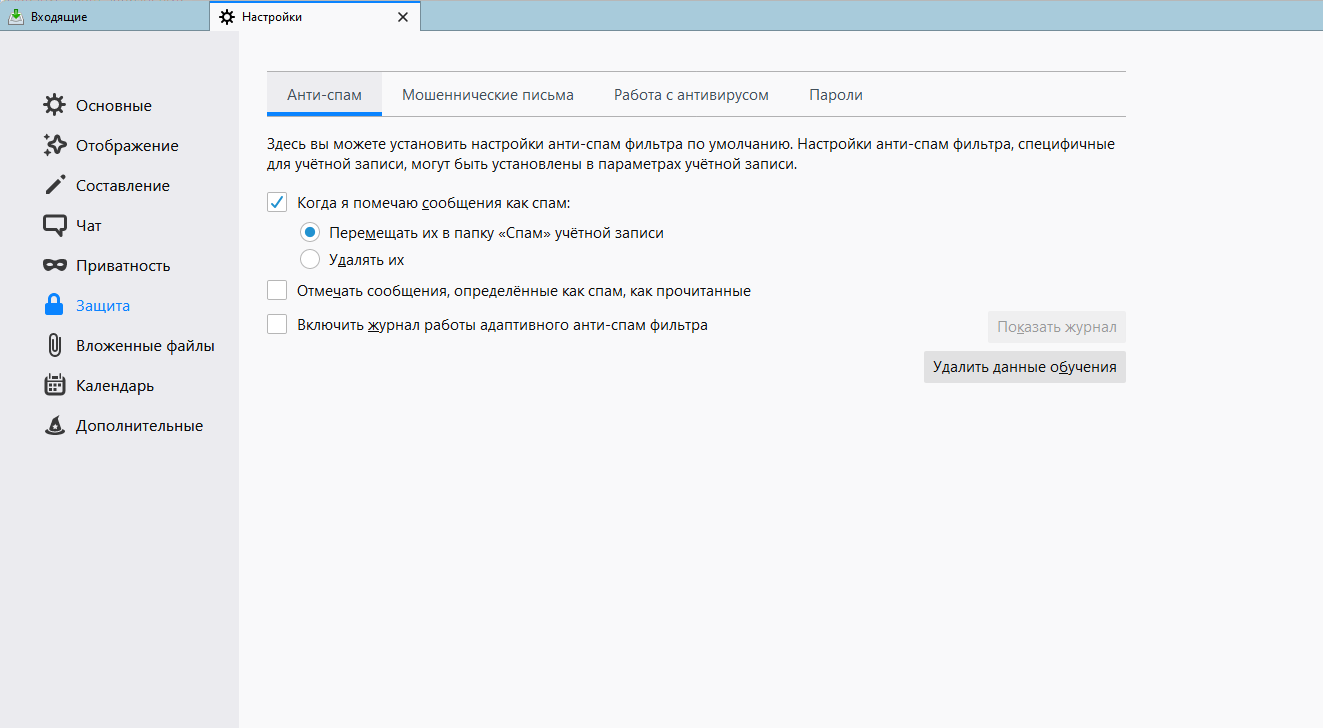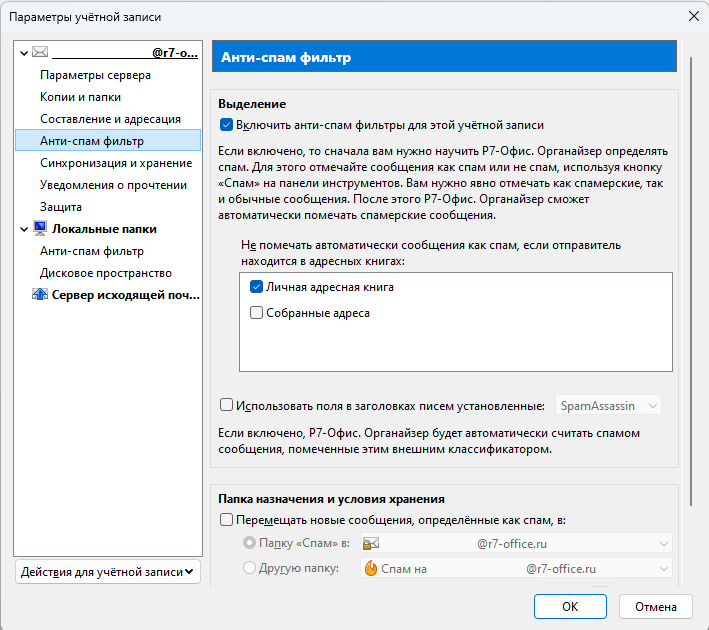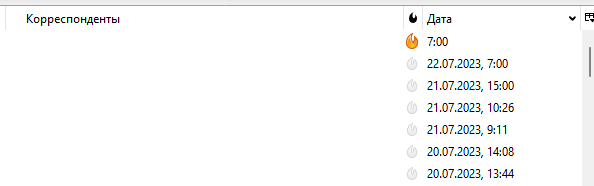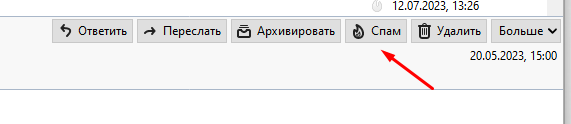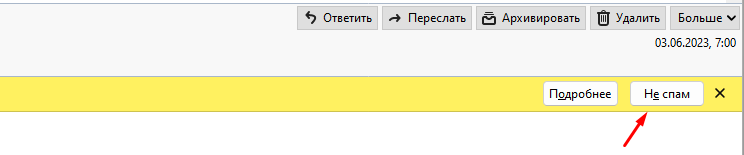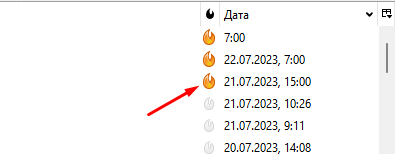Чтобы справиться с большим количеством нежелательных сообщений («спама» или «нежелательной почты»), с которыми большинству людей приходится иметь дело, Органайзер использует адаптивный фильтр, который учится на ваших действиях определять, какие сообщения являются приемлемыми, а какие — нежелательными.
Настройки фильтра нежелательной почты
Глобальные настройки для нежелательной почты
Фильтрация нежелательной почты включена по умолчанию. Вы можете выбрать глобальные настройки для нежелательной почты, чтобы контролировать, что будет происходить с сообщениями, отмеченными как нежелательные. Эти настройки будут использоваться для всех ваших учётных записей электронной почты (хотя некоторые настройки можно переопределить в настройках учётной записи, как показано ниже).
≡ > > Настройки > Защита > Анти-спам
Настройки для каждой учётной записи
Настройки нежелательной почты в настройках учетной записи для каждой из ваших учётных записей электронной почты переопределяют аналогичные настройки в глобальных настройках нежелательной почты, описанных выше. В этом разделе вы также можете выбрать адресные книги, которые будут использоваться в качестве белого списка. Любые сообщения от отправителей, адрес электронной почты которых находится в адресной книге с белым списком, не будут помечены Органайзер как ненужные.
≡ Настройка > > Ваша учётная запись >
Тренировка фильтра нежелательной почты
Сообщите Органайзер, что является СПАМОМ
Чтобы фильтр нежелательной почты Органайзер был более эффективным, вы должны его тренировать на распознавание сообщений, которые рассматриваете как спам и сообщения, которые вы рассматриваете как не спам. Поэтому важно отмечать сообщения как спам перед тем, как их удалять.
Существует несколько способов маркировки сообщений как спам.
- Вы можете нажать на небольшой значок в столбце «спам» в списке сообщений:
- Вы также можете нажать кнопку
Спамна панели инструментов в заголовке сообщения:
- Или вы можете нажать
Jна клавиатуре, чтобы отметить одно или несколько выделенных сообщений как спам.
Фильтр нежелательной почты Органайзер был разработан, чтобы обучаться на тренировочных данных, которые вы предоставляете. Чем больше сообщений вы отмечаете как спам или не спам (см. ниже), тем с большой точностью ваш спам-фильтр будет работать, учитывая больше тренировочных данных.
Сообщите Органайзер, что НЕ является СПАМОМ
Иногда фильтр нежелательной почты Органайзер может ошибаться и маркировать хорошие сообщения как спам. Поэтому очень важно говорить фильтру, что сообщения не являются спамом, особенно на новых установках Органайзер.
Вам нужно часто (ежедневно или раз в неделю) проверять вашу папку Спам на наличие хороших сообщений, неверно отмеченных Органайзер как спам и маркировать их как не спам. Это восстановит хорошие сообщения и улучшит корректность фильтра в будущем.
Существует несколько способов пометки сообщений как не спам.
- Нажмите кнопку
Не спамна жёлтом уведомлении о спаме ниже заголовка сообщения:
- Нажмите на оранжевый значок спама в столбце спам списка сообщений, чтобы переключить статус спама для сообщения:
- Или нажмите
ShiftJна клавиатуре, чтобы отметить одно или более сообщений как не спам.
Кроме того, вы должны регулярно тренировать фильтр, маркируя множество хороших сообщений как не спам — сообщения в вашей папке Входящие и сообщения, которые были отфильтрованы в другие папки. В этом случае вы можете только использовать сочетание клавиш Shift+J, потому что кнопка Не спам появляется только для сообщений, которые уже промаркированы как спам. Маркировки нескольких сообщений в неделю достаточно. Вы можете выбрать несколько сообщений и промаркировать их все за один раз. К сожалению, ничего в пользовательском интерфейсе не говорит о том, что сообщение уже было отмечено как «не спам».